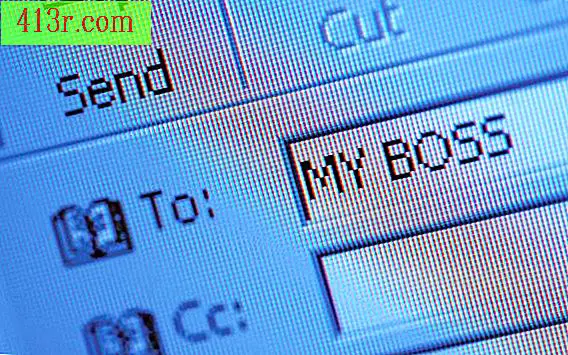Come disabilitare un touch panel su un notebook Asus

Installazione dei driver del touchpad
Passaggio 1
Apri il tuo browser preferito e vai alla pagina di download del driver ASUS.
Passaggio 2
Seleziona il prodotto, la serie e il modello del tuo laptop utilizzando i menu a discesa sul sito Web ASUS e fai clic sul pulsante "Cerca".
Passaggio 3
Seleziona il sistema operativo del tuo laptop ed espandi la categoria "Touch Panel" sulla nuova pagina.
Passaggio 4
Clicca sull'opzione "Globale". Una finestra di dialogo "Download" apparirà sullo schermo. Salva il file di installazione del driver sul tuo disco rigido. Esegui quando il file ha finito di scaricare.
Passaggio 5
Seguire le istruzioni per avviare il programma di installazione del driver automatico. Forse dovresti riavviare il computer per completare l'installazione.
Disattivazione del touchpad
Passaggio 1
Fare clic sul pulsante "Start" ed eseguire il pannello di controllo dal menu Start.
Passaggio 2
Fare clic su "Mouse" nella finestra del pannello di controllo per aprire una nuova finestra di dialogo.
Passaggio 3
Fai clic sulla scheda "Impostazioni dispositivo".
Passaggio 4
Seleziona il pannello a sfioramento nell'elenco dei dispositivi installati e fai clic sul pulsante "Disattiva". Il pannello a sfioramento sarà disattivato.